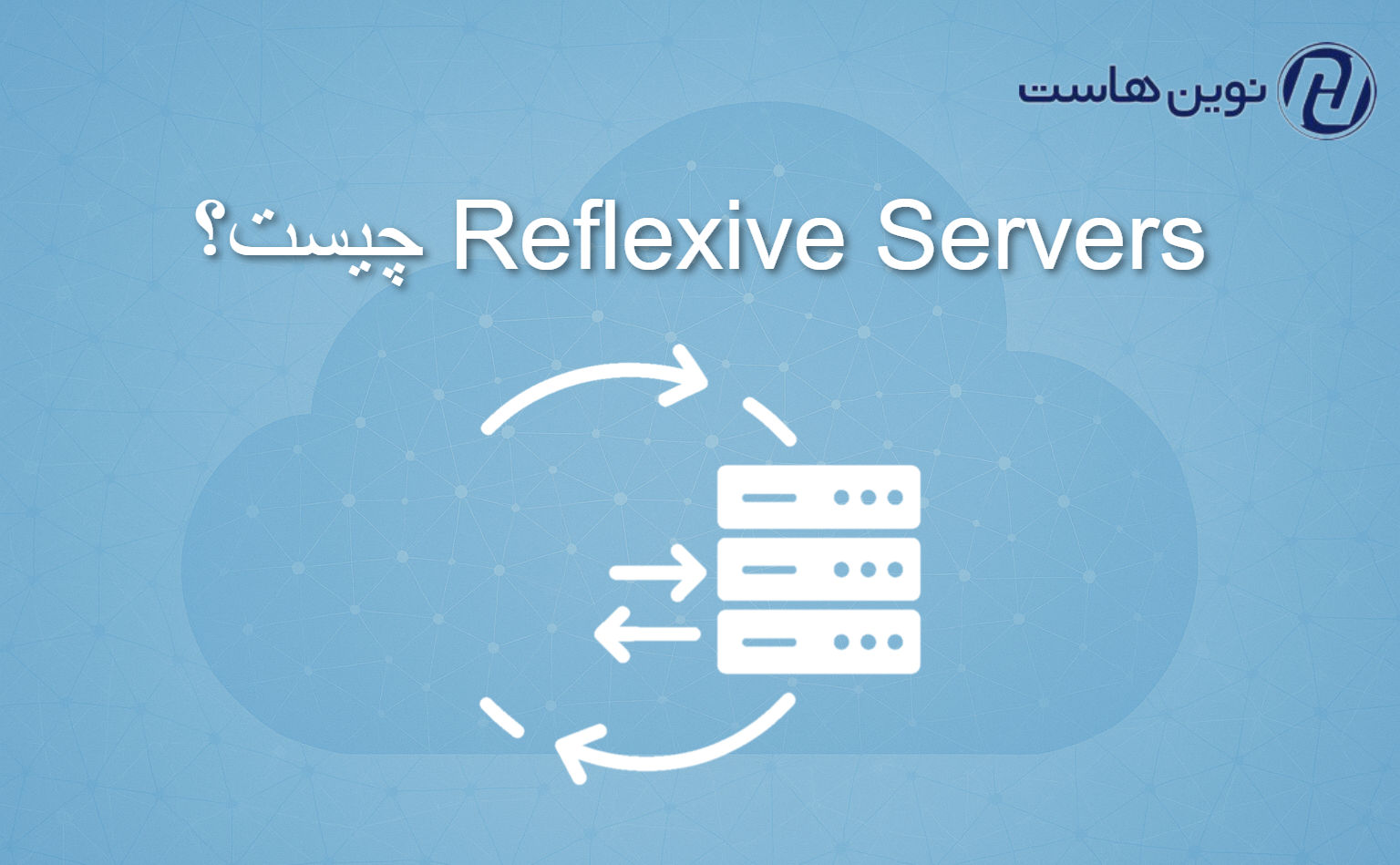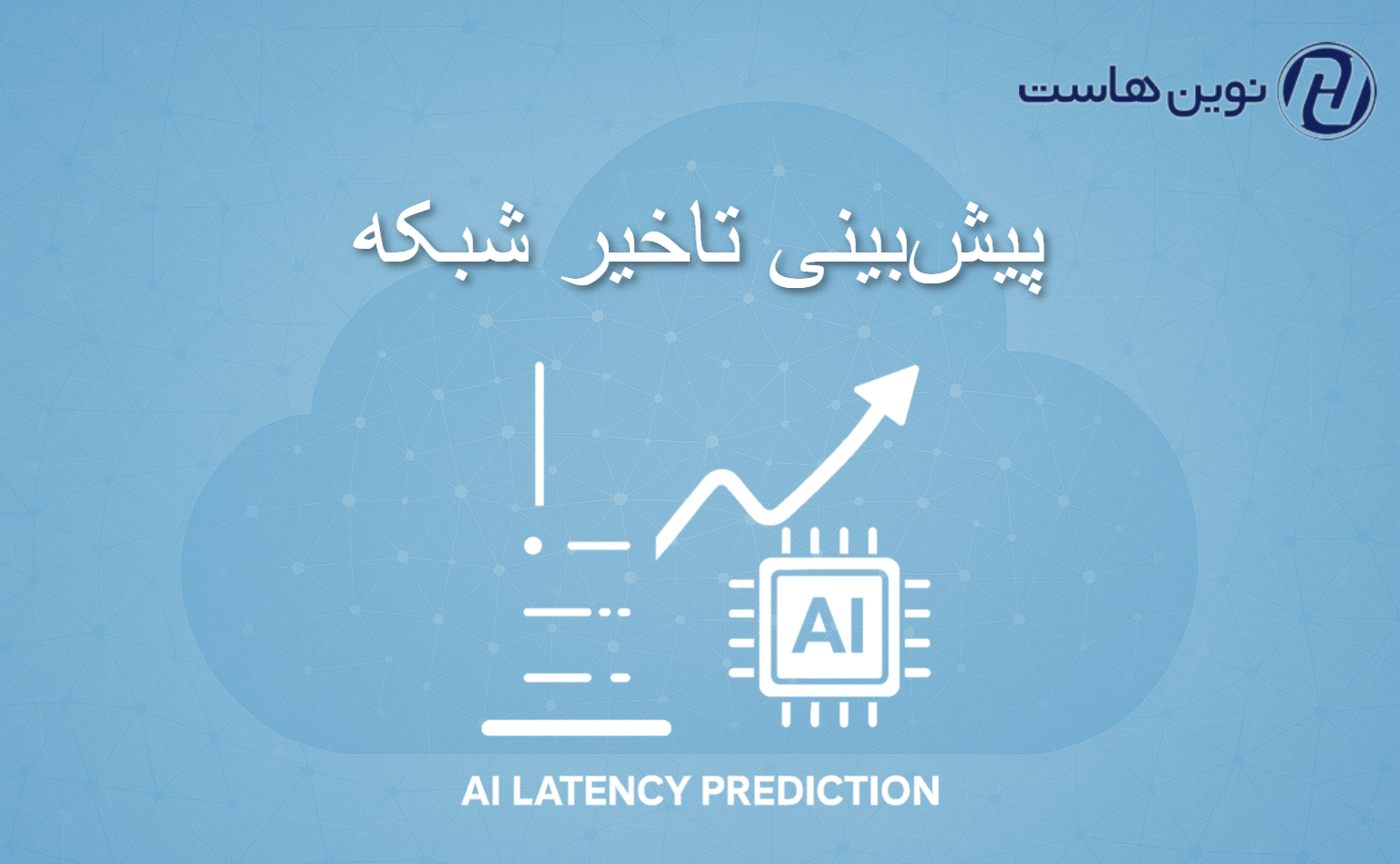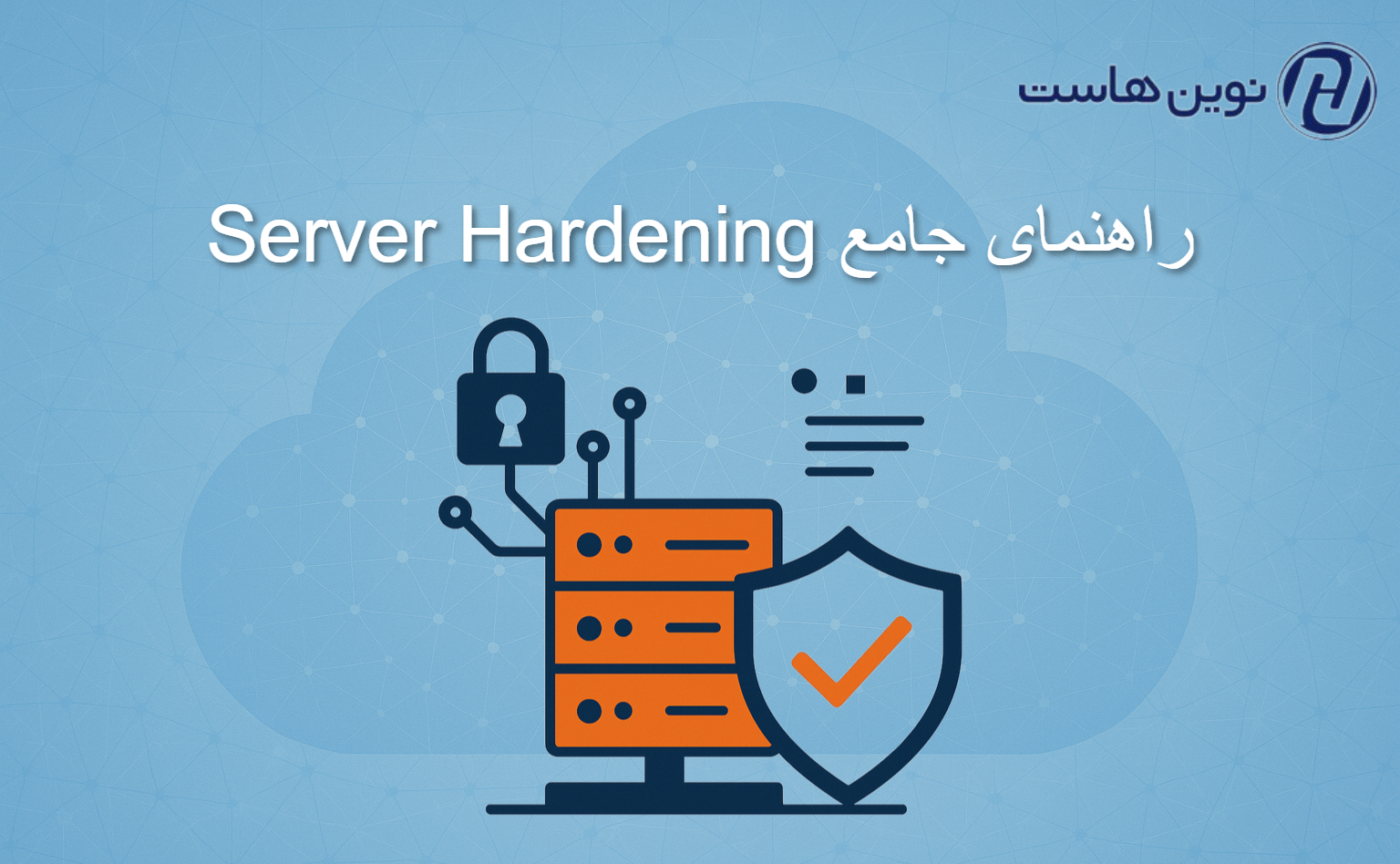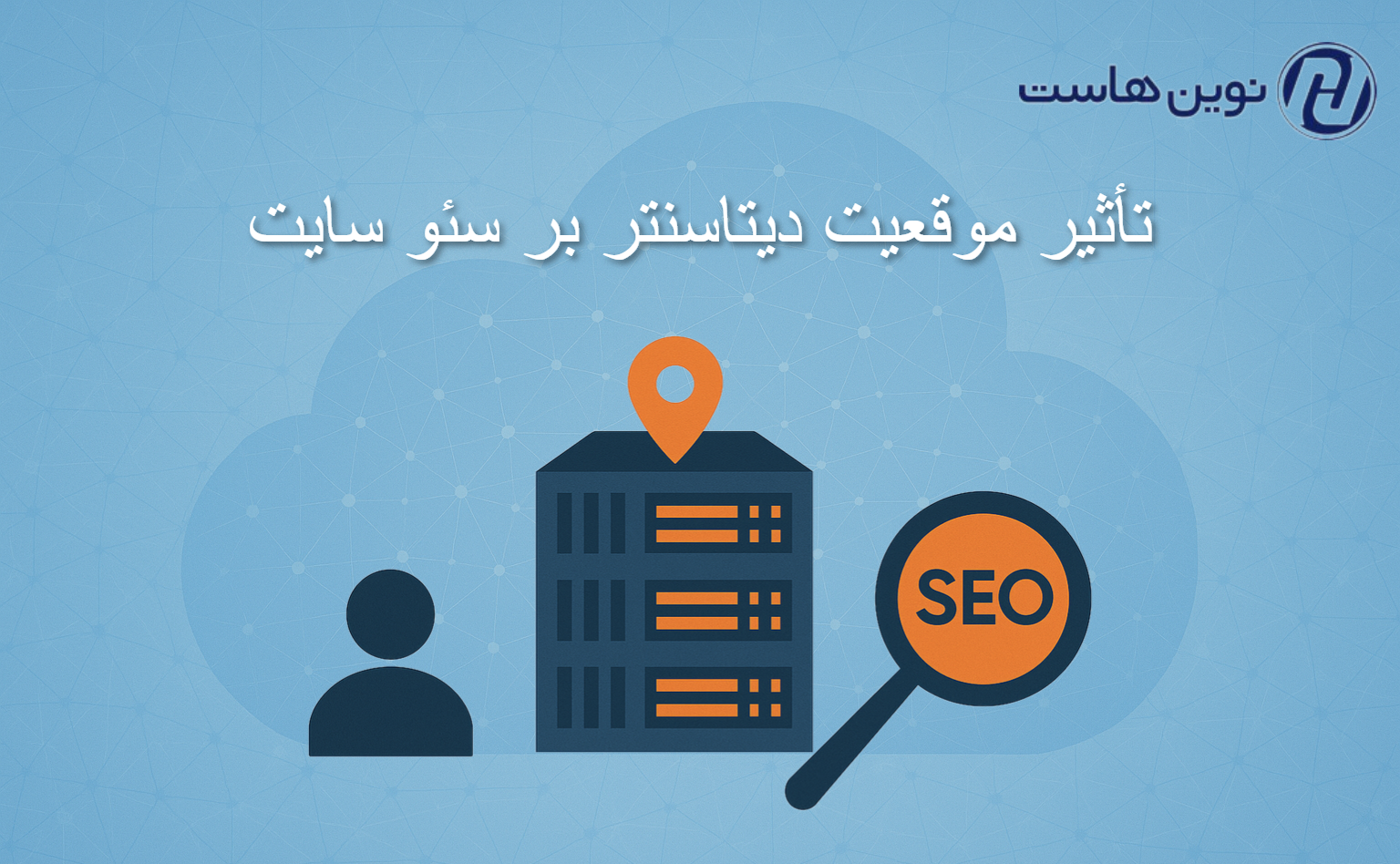در این مقاله قصد داریم چگونگی اتصال سرور مجازی ویندوز (RDP) به آیفون یا آیپد را به شما کاربران گرامی آموزش دهیم. برای این منظور از اپلیکیشن Microsoft Remote Desktop (RD Client) استفاده خواهیم کرد که بهصورت رایگان از اپاستور قابل دریافت است. همچنین یک آموزش ویدیویی کامل نیز برای شما تهیه شده که در انتهای این مطلب قرار دارد.
مرحله اول: دانلود RD Client از اپ استور
ابتدا اپلیکیشن رسمی Microsoft Remote Desktop را از اپاستور دانلود و نصب کنید. برای این کار کافی است عبارت RD Client یا Microsoft Remote Desktop را در اپاستور جستجو کرده و برنامهای با آیکن قرمز رنگ مایکروسافت را انتخاب کنید. پس از نصب، برنامه را اجرا نمایید.
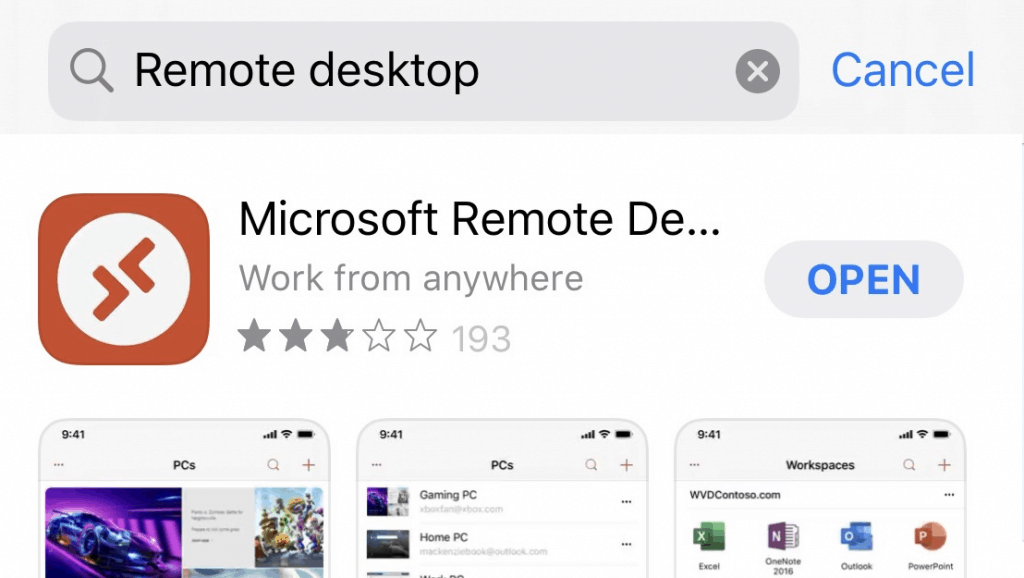
مرحله دوم: اضافه کردن سرور جدید
۱. پس از اجرای اپلیکیشن، روی علامت “+” در گوشهی بالا سمت راست کلیک کنید.
۲. گزینهی Add PC را انتخاب نمایید.
۳. در بخش PC Name، آدرس IP و پورت سرور مجازی خود را وارد کنید. این اطلاعات توسط شرکت هاستینگ به شما ارائه شدهاند. فرمت ورودی معمولاً به صورت زیر است:
۱۹۲.۰.۲.۱۲۳:۳۳۸۹
۴. در صورت تمایل میتوانید گزینههای پیشرفته مانند افزودن نام دلخواه برای سرور یا پیکربندی اضافی را نیز تنظیم کنید.
۵. پس از وارد کردن اطلاعات، به صفحهی اصلی برنامه بازگردید.
مرحله سوم: اتصال به سرور
۱. در صفحهی اصلی RD Client، کانکشنی که ایجاد کردهاید نمایش داده میشود. روی آن کلیک کنید.
۲. در پنجرهی بازشده، اطلاعات Username و Password مربوط به سرور مجازی خود را وارد نمایید.
۳. گزینهی Continue را انتخاب کنید تا اتصال برقرار شود.
۴. اگر همه چیز درست وارد شده باشد، صفحهی دسکتاپ سرور مجازی شما روی آیفون نمایش داده خواهد شد.
با این روش میتوانید بهراحتی از طریق گوشی آیفون یا آیپد، به سرور مجازی ویندوز خود متصل شوید و بهصورت کامل آن را مدیریت نمایید.
نوین هاست، یار نوین شماست
در نوین هاست، هدف ما فراهم کردن بهترین تجربهی کاربری برای شماست. با ارائهی آموزشهای جامع، پشتیبانی حرفهای و سرویسهایی مطمئن، تلاش میکنیم همواره همراهی قابل اعتماد برای کسبوکار و فعالیتهای آنلاین شما باشیم. اگر در فرایند اتصال به سرور یا استفاده از خدمات دچار مشکلی شدید، کارشناسان ما آمادهی پاسخگویی و راهنمایی شما هستند.
با نوین هاست، نگران مدیریت سرور نباشید؛ ما همراه شما هستیم.